Како да АирПлаи са Мац-а на ТВ
Шта треба знати
- Изаберите свој ТВ Контролни центар > Сцреен Мирроринг или избором Икона статуса АирПлаи-а у траци менија.
- Када икона АирПлаи постане плава, АирПлаи је активан и одражава изабрани Аппле или паметни ТВ.
- Подесите величину приказа пресликавања из АирПлаи падајућег менија или Системске поставке > Дисплеји.
Овај чланак објашњава како да АирПлаи пренесете са Мац-а на ТВ. Када омогућите АирПлаи на свом Мац-у, можете да преносите са свог Мац-а на Аппле или компатибилни паметни ТВ са неколико кликова.
Ова упутства се односе на Мац рачунаре који користе мацОС Биг Сур (11.0), мацОС Цаталина (10.15) и мацОС Мојаве (10.14).
Како да омогућим АирПлаи на свом Мац-у?
До укључите АирПлаи на свом Мац-у, користите траку менија или Контролни центар.
-
Изаберите Икона статуса АирПлаи-а у траци менија.
Ако не видите ову икону, идите на Системске поставке > Дисплеји и означите поље поред Прикажи опције пресликавања на траци менија када су доступне.
-
Изаберите Аппле ТВ или АирПлаи компатибилан ТВ са листе опција испод АирПлаи То.
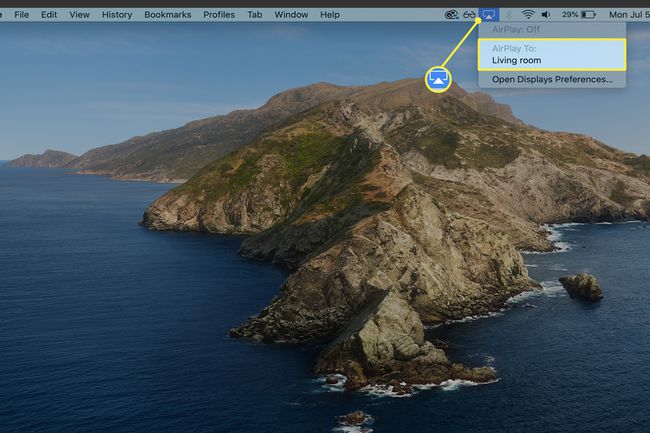
Алтернативно, отворите Контролни центар > изаберите Сцреен Мирроринг и изаберите назив свог ТВ-а. Да бисте АирПлаи аудио из контролног центра, кликните на АирПлаи аудио икона и изаберите компатибилан звучник са листе.
-
Ако се први пут повезујете на паметни ТВ, унесите код који видите на ТВ-у када се то од вас затражи на Мац-у.
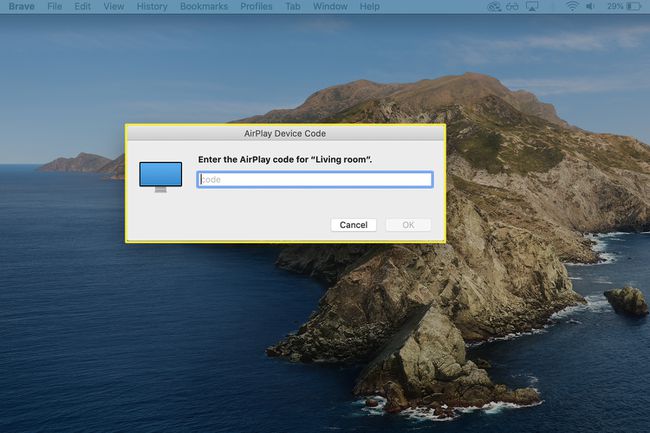
Како да пресликам свој Мац на ТВ?
Када укључите АирПлаи на свом Мац-у, пресликавање екрана на ТВ се дешава аутоматски. Можете да прилагодите величину пресликавања за најбоље искуство.
-
Изаберите плаво Икона статуса АирПлаи-а у траци менија након што омогућите АирПлаи.
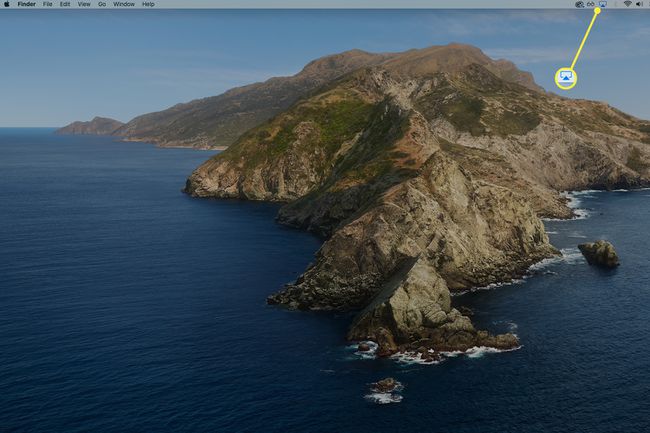
-
Прегледајте опције пресликавања из АирПлаи падајућег менија испод АирПлаи:ТВ_Наме. Огледало ТВ_Наме је подразумевана поставка, што значи да ће садржај пресликан на ваш ТВ одговарати величини екрана вашег ТВ-а.
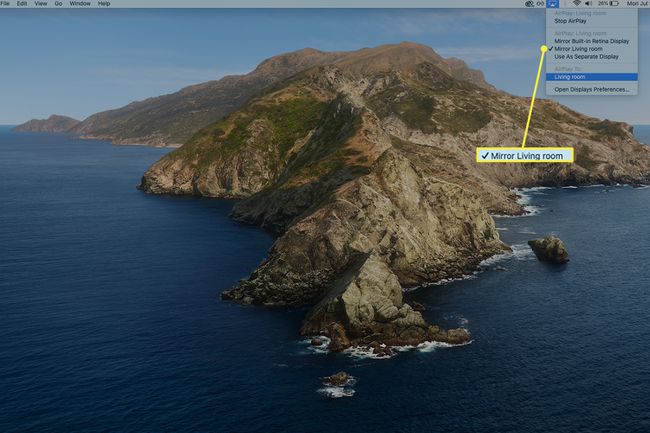
-
Да бисте променили пресликавање на уграђени екран вашег Мац-а, изаберите ОгледалоУграђениПоказати име.
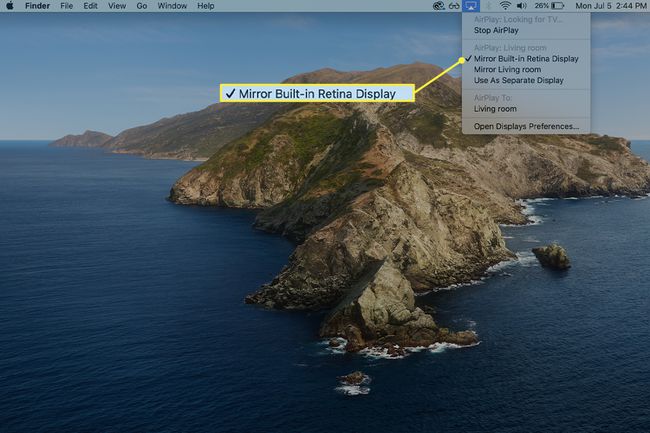
-
Ако желите да пресликате садржај из одређене апликације или видео записа помоћу функције АирПлаи, изаберите АирПлаи икона и изаберите свој паметни ТВ са листе доступних уређаја.
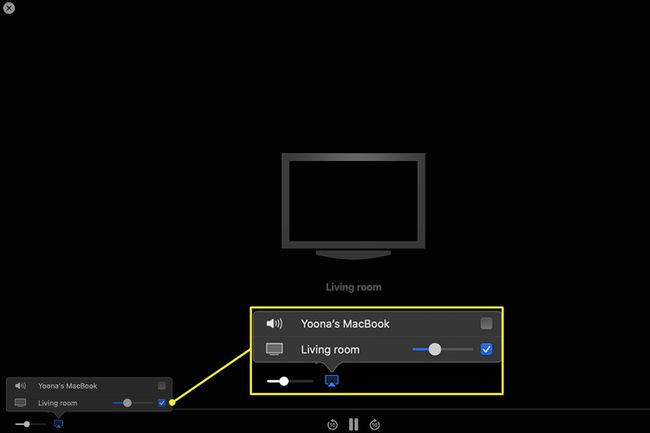
Како да АирПлаи са свог Мац-а на свој Смарт ТВ без Аппле ТВ-а?
Није вам потребан Аппле ТВ да бисте уживали у пресликавању АирПлаи екрана или аудио емитовању са Мац рачунара, под условом да имате компатибилан телевизор. Кораци за укључивање и коришћење АирПлаи-а су исти као и повезивање са Аппле ТВ-ом.
Међутим, ево неколико ствари које треба имати на уму да бисте били сигурни да можете без проблема АирПлаи са свог Мац-а на паметни ТВ који није Аппле.
- Уверите се да је ваш паметни ТВ компатибилан са АирПлаи-ом: Многи паметни телевизори сада долазе са АирПлаи или АирПлаи 2 подршком за емитовање звука. Року телевизори и уређаји за стриминг и неколико Самсунг, ЛГ, Сони и Визио паметних телевизора долазе са омогућеним АирПлаи-ом. Да бисте били сигурни да ваш ТВ може АирПлаи, проверите код произвођача или прегледајте ову листу АирПлаи 2-компатибилни телевизори.
- Повежите се на исту бежичну мрежу: За најбоље резултате уз покретање и покретање АирПлаи-а, повежите свој Мац и паметни ТВ на исту Ви-Фи мрежу пре него што омогућите АирПлаи.
- Ажурирајте софтвер ТВ-а: Увек је паметно да ваш паметни ТВ буде ажуриран најновијим надоградњама софтвера. Проверите да ли постоји ажурирање пре него што покушате да користите АирПлаи са свог Мац-а.
- Подесите АирПлаи подешавања на паметном ТВ-у: Тачна локација АирПлаи подешавања ће се разликовати у зависности од модела вашег телевизора, али генерално, овај одељак ћете пронаћи у одељку Подешавања вашег паметног телевизора. Да бисте изабрали да ли ће вам бити потребна лозинка сваки пут када се повежете са ТВ-ом са Мац рачунара или ресетујете везу са одређеним уређајима, то можете да урадите овде.
ФАК
-
Како да пренесем АирПлаи са свог Мац-а на Самсунг ТВ?
Ако имате Самсунг ТВ компатибилан са АирПлаи 2, пратите горња упутства за омогућавање и коришћење АирПлаи пресликавања или пребацивања са Мац рачунара. И Аппле и Самсунг наводе компатибилне телевизоре и мониторе на својим сајтовима за подршку. За помоћ проналажење броја модела вашег ТВ-а, погледајте на паковању, у упутству за употребу или на полеђини уређаја.
-
Како да пренесем АирПлаи са Мац-а на Фире ТВ?
До бацити на ватрени штап са Мац рачунара, преузмите апликацију као што је АирСцреен на свој Фире Стицк. Затим изаберите свој Фире Стицк уређај из падајућег менија иконе АирПлаи на вашем Мац рачунару. Такође можете користити горња упутства за АирПлаи са свог Мац рачунара да бисте изабрали Тосхиба и Инсигниа Амазон Фире паметне телевизоре који имају АирПлаи 2 омогућен уз надоградњу софтвера.
